| 481 | IF函數讓你的選擇不再困難 | ||||
| 示範檔 | 無 | 範例檔 | 481.XLSX | 結果檔 | 無 |
IF函數的語法
=IF(Logical_test,[Value_if_true],[Value_if_false])
可以理解為
=IF(條件,滿足條件的動作,不滿足條件的動作)
在這個公式中,IF函數就扮演了「如果……那麼……否則……」這組關聯詞的作用,而Excel處理IF函數的過程,就像你在岔道口選擇道路一樣。
一、IF函數的使用方法(入門級)
1、基本用法
在C2儲存格寫入:=IF(B2>A2,),傳回「0」。
在C2儲存格寫入:=IF(B2<A2,),傳回「FALSE」。
在C2儲存格寫入:=IF(B2>A2,"進步","退步"),傳回「進步」字串。
2、常見的多IF內嵌
步驟1: 在C2儲存格輸入公式:「=IF(B2>=85,"優秀",IF(B2>=60,"及格","不及格"))」後,按Enter鍵則傳回「不及格」,如下圖所示。
這個公式怎麼理解呢?如果B2>=85是真的話,則傳回「優秀」,否則Æ如果B2>=60是真的話,則傳回「及格」,否則是「不及格」。
步驟2: 將滑鼠指標移到C2儲存格右下角,待滑鼠指標變為「+」後,按住滑鼠左鍵不放向下拖曳到C11儲存格,將公式複製到B3~B11,結果如下圖所示。
注意:IF在進行區間判斷時,數值一定要按順序判斷,要麼遞升要麼遞減。
二、IF函數的使用方法(進階)
3、多條件並列判斷
=IF(AND(B2>60,C2>60),"合格","不合格")
=IF(OR(B2>90,C2>90),"優秀","加油")
注意:AND()表示括弧內的多個條件要同時成立;OR()表示括弧內的多個條件任一個條件成立即可。
4、複雜的多條件判斷
=IF(OR(AND(B2>60,B2<100),D2="是"),"優秀","加油")
=IF(AND(OR(B2>60,B2<100),D2="是"),"優秀","加油")
5、判斷後傳回範圍
=VLOOKUP(B2,IF(C2="正式",$F$2:$G$21,$I$2:$J$21),2,0)
注意:IF函數判斷後傳回的不只是值,還可以根據條件傳回範圍參照。
三、IF函數的使用方法(高級)
6、IF({1,0}結構
=VLOOKUP(B2,IF({1,0},$F$1:$F$21,$G$2:$G$21),2,0)
輸入公式:「=VLOOKUP(B2&A2,IF({1,0},$F$2:$F$21&$G$2:$G$21,$H$2:$H$21),2,0)」後,再按Ctrl + Shift + Enter鍵。
注意:利用陣列運算傳回陣列的原理,IF({1,0}也會傳回一個陣列,即當第一個參數為1時的結果放在第1欄,為0時的結果放在陣列第二欄。


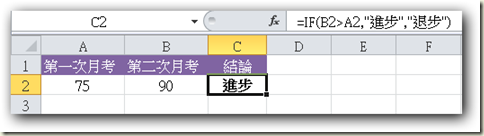





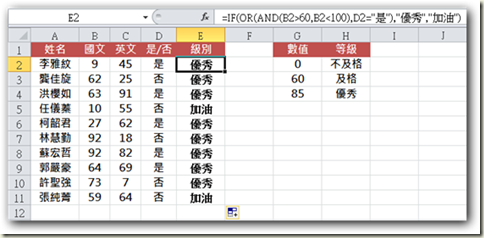
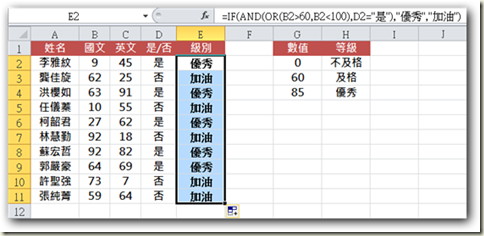
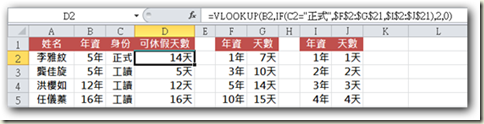
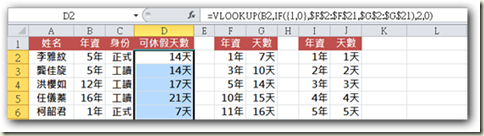
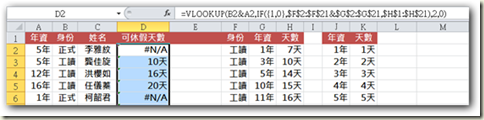






 留言列表
留言列表


 待過公司
待過公司